组装电脑零件兼容性如何查看?这是一个让许多DIY爱好者头疼的问题,兼容性检查不到位,轻则零件装不上,重则烧毁硬件,白白浪费时间和金钱,作为长期从事电脑组装的老手,我深知这一步的重要性,今天就分享一套实用方法,帮你轻松搞定兼容性问题。
最便捷的方式是借助在线工具,市面上有不少免费平台,比如PCPartPicker或Newegg的兼容检查器,你只需输入所选零件型号,系统会自动分析冲突点,举个例子,输入主板型号后,工具会列出支持的CPU、RAM类型和电源要求,我常推荐新手从这里起步,因为它直观易懂,避免手动计算失误,使用时注意更新数据源,确保信息最新,别小看这个步骤,它省去了80%的潜在麻烦。

手动核查主板规格是核心环节,主板是电脑的“骨架”,所有零件都得靠它连接,打开主板说明书或官网产品页,重点看几个参数:CPU插槽类型(如LGA 1700或AM4)、内存插槽支持(DDR4还是DDR5,最大容量和频率)、PCIe插槽版本(影响显卡性能)、以及存储接口(如M.2或SATA),举个例子,如果选Intel第13代CPU,主板插槽必须是LGA 1700,否则装不上,我见过不少玩家忽略这点,结果退货折腾,检查BIOS版本是否支持新CPU,老旧主板可能需要更新固件。
RAM和CPU的匹配不容忽视,RAM速度需与主板兼容:主板支持DDR4-3200,就别买DDR5内存,否则不工作或降频运行,CPU方面,确保插槽对齐主板规格,比如AMD Ryzen 5 5600X需要AM4插槽主板,Intel Core i7-12700K则需LGA 1700,频率和电压也要一致,过高电压可能损坏硬件,我的经验是优先选主流组合,避免追求极限参数导致兼容问题。
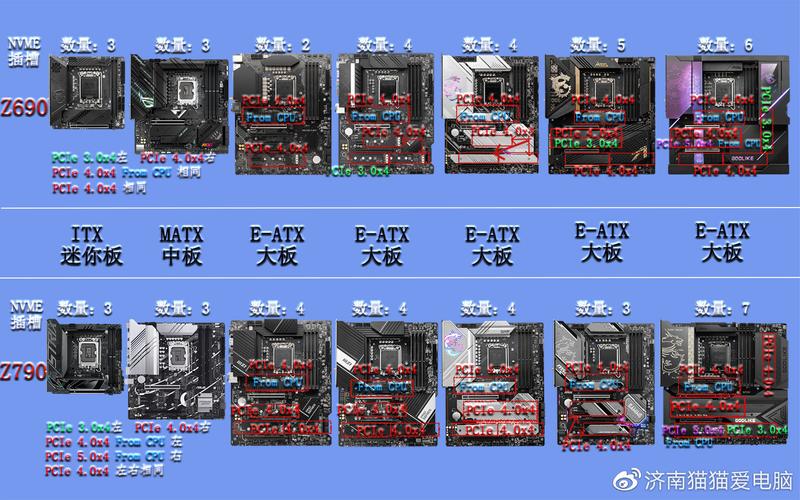
显卡兼容性涉及尺寸和电源,显卡尺寸得匹配机箱空间:量好机箱内部长度和宽度,再对比显卡规格,官网产品页通常标注尺寸,如“长度320mm”,电源方面,显卡功耗高,需要足够功率的电源供应器(PSU),用在线计算器估算整机功耗,再加20%余量,RTX 3070建议搭配650W PSU,我建议选模块化电源,方便走线,减少机箱拥挤问题。
电源供应器(PSU)的选择同样关键,功率不足会导致系统不稳定或重启,计算总功耗:CPU、GPU、RAM等零件功耗之和,乘1.2倍作为安全值,注意PSU尺寸是否适配机箱,标准ATX或SFX规格要匹配,80 Plus认证是可靠指标,确保效率高、发热低,实践中,我偏爱金牌认证产品,长期使用更稳定。

机箱兼容性常被忽略,却影响整体装配,机箱需容纳所有零件:主板尺寸(ATX、Micro-ATX或ITX)、显卡长度、散热器高度,以及硬盘位数量,测量内部空间,确保散热器和风扇有足够间隙,我装过一台ITX小机箱,显卡太长大半截露在外面,只好换货,建议新手选标准中塔机箱,兼容性强。
散热系统是最后一道防线,CPU散热器高度必须低于机箱限高,水冷排尺寸需匹配机箱风扇位,主板散热片位置也要检查,避免冲突,风冷散热器易安装,但水冷效率更高;根据需求选型,我常用风冷方案,噪音低且维护简单。
常见问题如BIOS不识别新CPU,或内存条插槽冲突,解决方法包括更新主板BIOS、调整RAM插槽顺序,或换用兼容零件,多读论坛和用户评论,获取真实反馈,耐心测试是关键:先裸机测试,再装机箱。
在我看来,组装电脑就像拼图,兼容性是核心拼块,花时间核查细节,能省去后续烦恼,动手前做好功课,享受DIY的乐趣吧!


